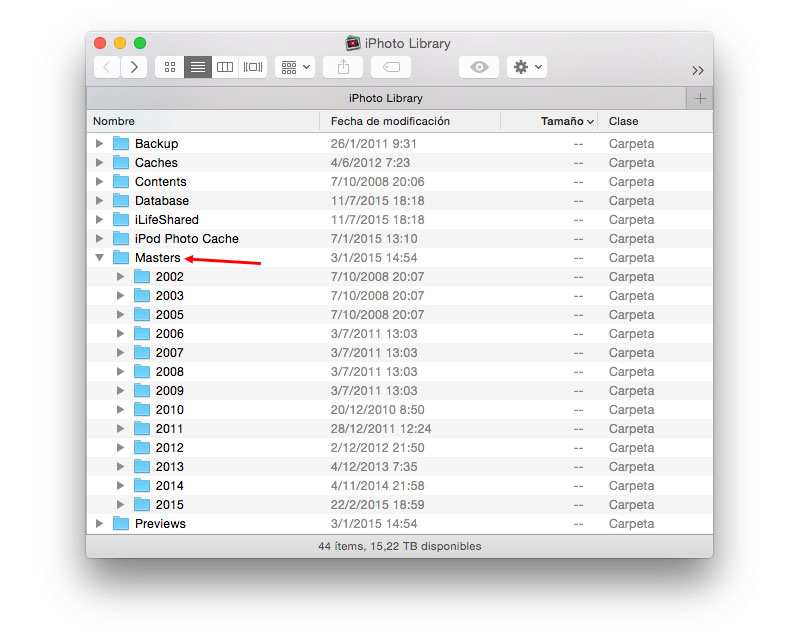
Una de las mejoras de OS X Yosemite 10.10.4 es la «Mejora de la fiabilidad de la actualización de las fototecas de iPhoto y Aperture a Fotos»…
Algo que en mi caso llega un poco tarde, ya que durante la migración a Yosemite del Mac de una compañera de trabajo su fototeca de iPhoto no lo consiguió.
Después de dejar el ordenador encendido un fin de semana realizando la migración, aquello no terminaba nunca, así que decidimos pararlo e intentar otras cosas. Intentar abrir la biblioteca de iPhoto de nuevo en iPhoto, tampoco; las varias opciones de reconstrucción de fototeca que hay, tampoco…
Al final lo único que funcionó fue sacar a mano las fotos de la fototeca y luego importarlas en Fotos.
Por si te encuentras en esta tesitura o si tienes problemas con tu librería de iPhoto:
- Para ello lo primero es localizar la fototeca, que suele estar en la carpeta Imágenes de la carpeta del usuario y llamarse iPhoto Library.
- Una vez localizada asegúrate de que iPhoto está cerrado y haz clic en ella con el botón derecho del ratón, o bien haz clic mientras pulsas la tecla control si no tienes un ratón con dos botones.
- Escoge la opción «Mostrar el contenido del paquete» del menú desplegable que aparece.
- Esto abrirá una ventana con archivos y carpetas similar a la que se ve al principio de esta anotación. Localiza la carpeta que se llama «Masters». En ella están los originales de tus fotos.
- Copia esta carpeta a un disco externo o, si no tienes uno, al escritorio; para esto último mantén pulsada la tecla Alt mientras arrastras la carpeta al escritorio.
- Espera a que termine la copia. Con un poco de suerte no dará ningún error, pero si el Finder te dice que no es capaz de terminar la operación tendrás que abrir la carpeta Masters e ir copiando carpeta a carpeta hasta localizar la carpeta o carpetas en la que está(n) el o los archivos que no se pueden copiar.
- Una vez que hayas terminado la copia de la carpeta Masters, cierra la ventana que abriste al principio.
- Fotos debería ser capaz ahora de importar todas las fotos que hay dentro de esa carpeta sin mayor problema, aunque eso sí, habrás perdido todos los álbumes, la calificación de las fotos, los nombres de las personas que salen en ellas, etc.
Y sí, deberías tener una copia de seguridad para que no pasen estas cosas, pero ya se sabe:
Hay dos tipos de usuarios de ordenador: aquellos que ya han perdido datos y aquellos que los van a perder.
Personalmente, aparte de tener una copia de seguridad al día de mi ordenador y por tanto de mi biblioteca iPhoto gracias a Time Machine, esto es lo que hago con mis fotos:
- En cuanto vuelvo de una sesión de fotos, viaje, o lo que sea, las vuelco en un Drobo, que es un dispositivo de almacenamiento compuesto por varios discos que tiene como principal ventaja que si falla uno de ellos no pasa nada porque reparte la información entre ellos de tal modo que siempre se puede reconstruir en caso de un fallo. En ese disco creo una carpeta por cada año, y dentro de cada año voy nombrando las carpetas en la forma aaaa-mm-dd junto con una descripción para que queden ordenadas, como por ejemplo 2011-08-09-16 Ámsterdam; en el caso de haber utilizado varias cámaras creo dentro de esa carpeta una carpeta para las fotos de cada una de estas cámaras.
- Además voy haciendo copias del contenido del Drobo en discos externos que guardo en mi despacho en lugar de en mi casa, como medida extra de seguridad.
Y es que tener una sola copia de un documento –en este caso de las fotos– por mucho que estén en un dispositivo a prueba de fallos, no es tener una copia de seguridad.
Copiarlas en el mismo disco tampoco lo es.


